Eksporta komanda tiek izmantota, lai iestatītu mainīgos un funkcijas, kas tiks izmantotas, lai iestatītu bērnu procesus jaunajā Linux apvalkā.
Šajā rakstā mēs parādīsim dažādas metodes, kas ir identiskas eksporta komandas Windows ekvivalentam.
Windows ekvivalents eksportēšanas komandai komandu uzvednē
' setx ” komandu var izmantot Windows komandu uzvednē, lai pastāvīgi iestatītu vides mainīgos. Tomēr, lai iestatītu vides mainīgos tikai sesijai vai īslaicīgi, izmantojiet komplekts ” komandu.
Šajā sadaļā ir uzskaitīti dažādi piemēri praktizēšanai ' setx ' un ' komplekts ” komandas Windows.
Kā izmantot setx komandu, lai pastāvīgi iestatītu vides mainīgos?
Komanda setx tiek izmantota, lai pastāvīgi iestatītu vides mainīgos, neietekmējot iepriekš iestatītos vides mainīgos. Komandas setx sintakse ir norādīta zemāk:
Sintakse
setx ceļš % ceļš % ; < mainīgā ceļš >Iepriekš sniegtajā sintaksē komanda “setx” pastāvīgi iestatīs vides mainīgo. “Ceļš” ir rekvizīta nosaukums, “%path%” būs prefikss ceļš uz tikko norādīto direktoriju.
Piemērs
Pieņemsim, ka mēs vēlamies iestatīt Path vides mainīgo, lai piekļūtu Python no komandrindas. Vispirms atveriet direktoriju, kurā atrodas fails “python.exe”, un nokopējiet direktorijas ceļu no adreses joslas:
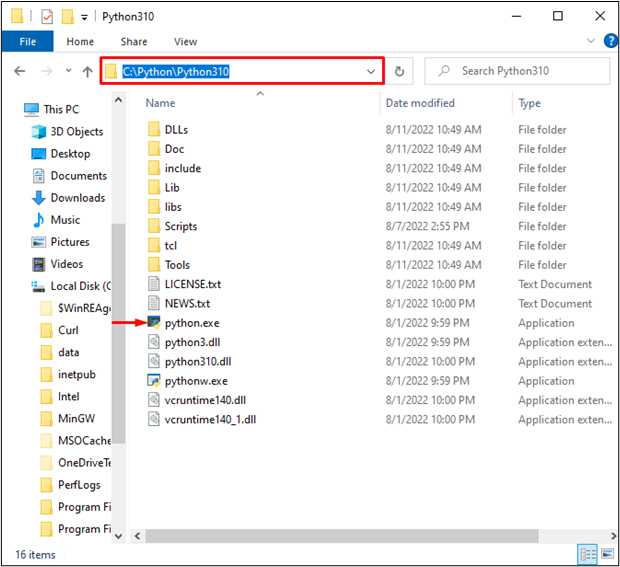
Pēc tam ierakstiet ' CMD ' iekš ' Uzsākt ” izvēlni un atveriet komandu uzvedni no parādītajiem rezultātiem šādi:
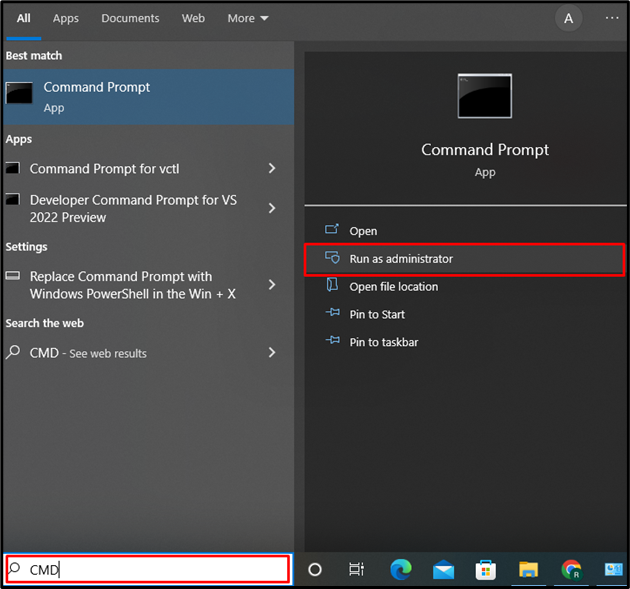
Pēc tam izmantojiet ' setx ” komandu kopā ar mainīgā nosaukumu un vērtību, lai saglabātu vides mainīgo. Tā kā mēs esam iestatījuši ' Ceļš Python vides mainīgais:
> setx ceļš '%PATH%;C:\Python310' 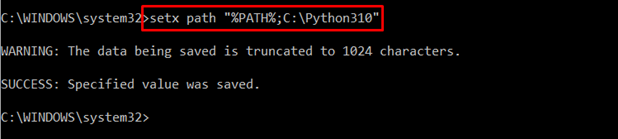
Izmantojiet tālāk norādīto komandu, lai skatītu Path vides mainīgos:
> komplekts ceļšKomanda “set” parādīs visus vides mainīgos un to vērtību. Tāpēc mēs esam izmantojuši opciju “ceļš”, lai filtrētu tikai ceļa vides mainīgos:
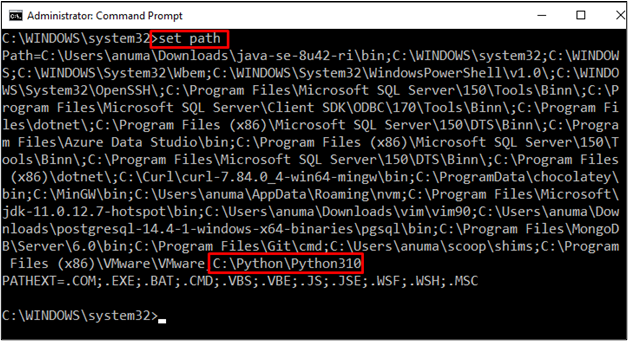
No izvades redzams, ka tikko pievienotais vides mainīgais tiek pievienots saraksta beigās.
Kā izmantot iestatīto komandu, lai īslaicīgi iestatītu vides mainīgo?
Kā minēts iepriekš, ' komplekts ” komandu var izmantot, lai īslaicīgi iestatītu vides mainīgos.
Šis mainīgais būs pieejams tikai pašreizējā sesijā. Šī sintakse attiecas uz ' komplekts ” komanda Windows:
Sintakse
komplekts ceļš % ceļš % ; < mainīgā ceļš >Komanda “set” īslaicīgi vai vienai sadaļai iestatīs vides mainīgo.
Piemērs
Startēšanas izvēlnē atveriet komandu uzvedni. Ierakstiet šo komandu, kas iestatīs vides mainīgo. “Ceļš” ir rekvizīts, kuru vēlamies iestatīt. Pēc tam norādiet mainīgā ceļu. Tā kā Python esam iestatījuši Path vides mainīgo:
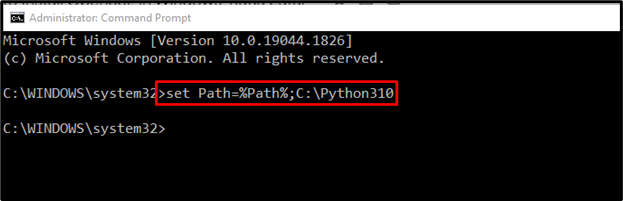
Lūk! Jūs esat iemācījušies dažādas komandas, lai iestatītu vides mainīgos sistēmā Windows.
Secinājums
Eksportēšana ir uz Linux balstīta utilīta vides mainīgo iestatīšanai. Eksporta komandas Windows ekvivalents ir ' setx ' komanda vai ' komplekts ” komandu. ' setx ” komanda tiek izmantota, lai pastāvīgi iestatītu vides mainīgos. Tomēr ' komplekts ” komanda var īslaicīgi iestatīt mainīgos (tikai vienai sesijai). Šajā emuārā mēs esam parādījuši Windows ekvivalento komandu Linux eksporta komandai.